问题的提出
在Solid Edge中有一项功能,可以把 Solid Edge图纸转换为DWG图纸。但是,如果使用默认的转换设置,转换完成后,会导致文字的错位(如下图所示,白色背景的是Solid Edge图纸,黑色背景的是转换得到的DWG图纸),该怎么解决呢?
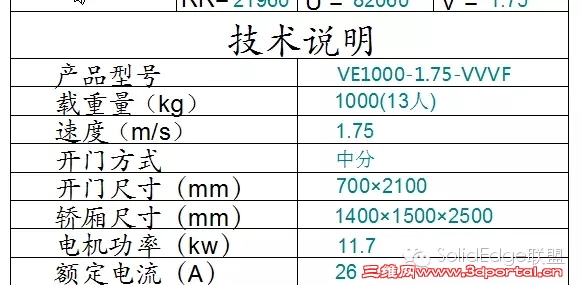

产生错误的原因
在SE转ACAD的过程中,可以使用转换向导,其中规定了字体的映射,如下图所示
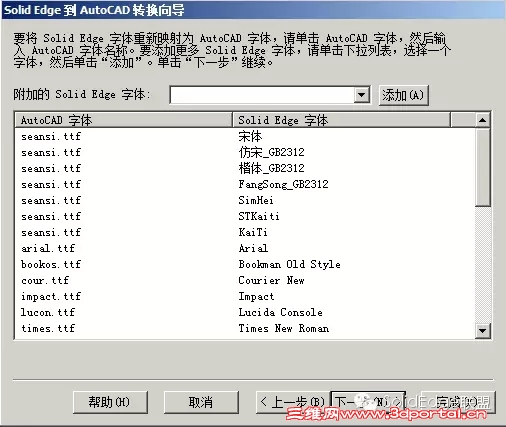
不幸的是,默认的字体映射是老外设计的。不管什么中文字体,在默认的向导中,都被映射成了同一种英文字体“seansi.ttf”,在这种情况下,错位变形是一件很正常的事。
该配置文件的完整文件名是C:\Program Files\Solid Edge ST8\Program\seacad.ini。而且这个文件还不让通过向导修改。
解决方案
1、 先将seacad.ini复制一份,改名为seacad1.ini,这样我们就能对它进行修改了。
2、 找到原先另存为 dwg文件后,产生变形或无法识别的字体。在Solid Edge图纸上找到它对应的字体。例如在最上面的图纸中,变形的文字,在SE中原来的字体是“微软雅黑”
3、 找到“微软雅黑”字体对应的字体文件名。你可以在C:\windows\fonts文件夹下找到“微软雅黑”字体,把它复制到任意一个其它文件夹,就可以看到它的字体名是“msyh.ttf”
4、 编辑“seacad1.ini”文件,找到“[WriteText Fonts]”段,添加一行“微软雅黑=msyh.ttf”
5、 重复步骤2~5,添加所有变形的字体
6、 保存seacad1.ini文件
7、 在Solid Edge图纸的“Solid Edge到AutoCAD转换向导”中,选择seacad1.ini作为配置文件转换图纸。

转换出的图纸,文字就完全正常了。如下图所示。